Connexion à SAP
Installation de l'IU SAP
Pour pouvoir utiliser Studio v12 pour enregistrer et exécuter des scripts, vous devez installer l'IU SAP. Contactez l'administrateur système ou le service informatique pour plus d'informations sur l'installation de l'IU SAP.
Studio avec Connect - Connexion SAP
Pour vous connecter à SAP, entrez une chaîne de routeur SAP avec les autres informations qui figurent dans la zone « Ajouter un système SAP » :

Connexion avec Siteminder
Pour vous connecter en utilisant Siteminder :
- Définissez SSO à partir de Studio avec Foundation.
- Accédez à la page de connexion Studio SAP Shuttle.
- Cliquez sur Portail d’entreprise.
- Sélectionnez la case d’option de Siteminder.
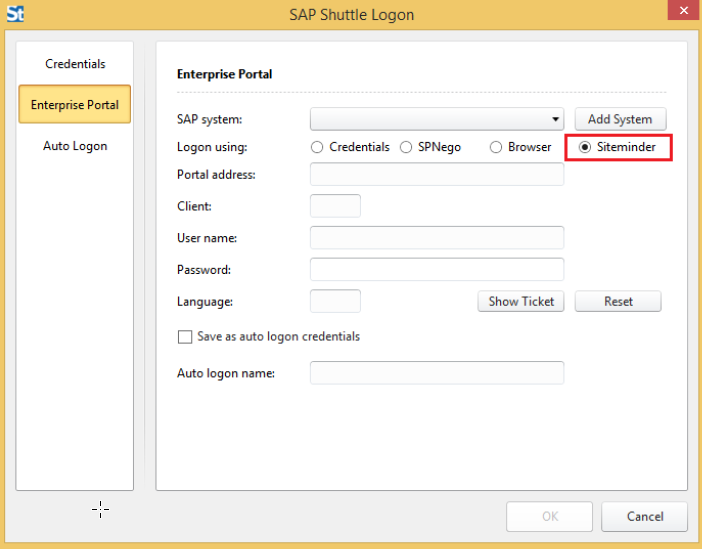
Le fichier .ini SAP
La connexion à SAP est simplifiée lorsque le fichier saplogon.ini est installé sur l'ordinateur local.
Pour pointer SAP vers le fichier .ini :
- Cliquez sur l'onglet Fichier.
- Cliquez sur Options.
- Cliquez sur Paramètres SAP.
- Cliquez sur le bouton Parcourir à côté de la zone Emplacement du fichier SAPlogon.ini, accédez au dossier ini et cliquez sur OK deux fois.
Si vous ne connaissez pas l'emplacement du dossier ini, démarrez la connexion IU SAP, cliquez sur Options (icône dans l'angle supérieur gauche), sur Options de connexion SAP, sur Fichiers de configuration ou sur Fichiers de configuration locaux et utilisez le chemin indiqué pour Connexion.
Si vous vous connectez sans installer le fichier .ini, cliquez sur Connexion SAP avancée dans l'écran de connexion Winshuttle Studio et sur Ajouter le système, puis tapez les informations du système.
Conseil : pour enregistrer vos données d'identification pour les prochaines sessions, cochez la case Enregistrer comme données d'identification de connexion automatique. Lors de la connexion suivante à SAP depuis Studio, votre nom de connexion automatique apparaîtra dans la zone Système SAP, ainsi que vos autres données d'identification. Il suffit de cliquer sur le bouton Connexion à SAP.